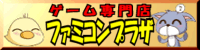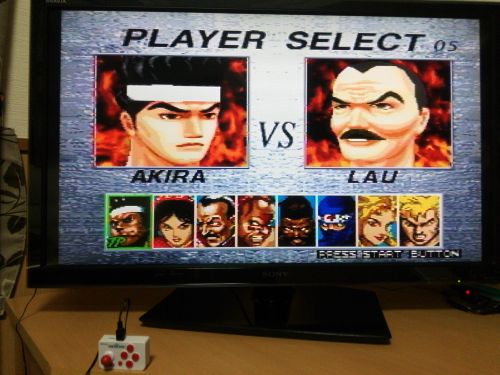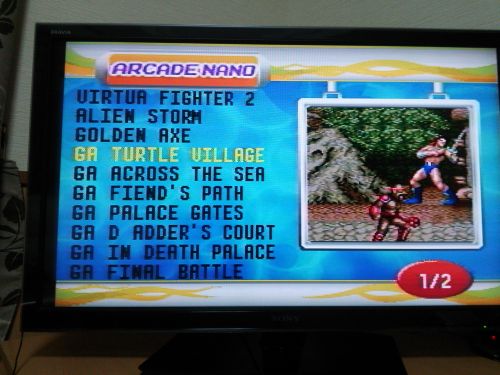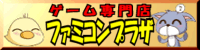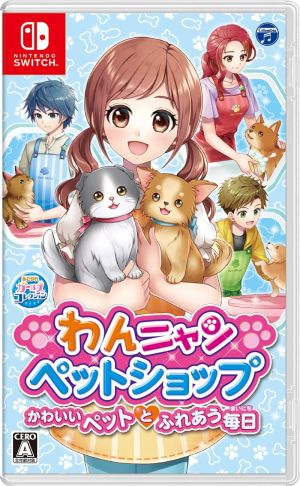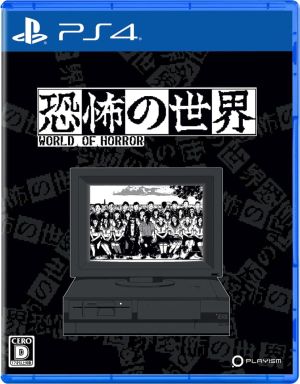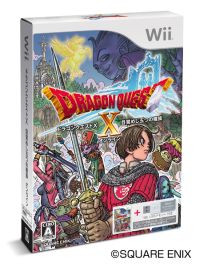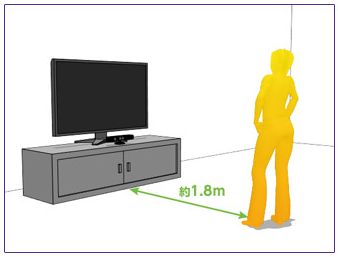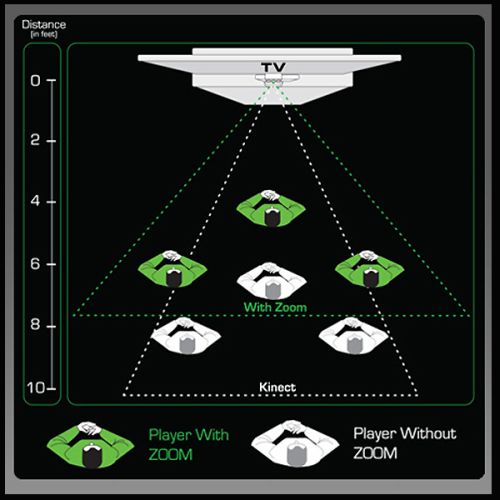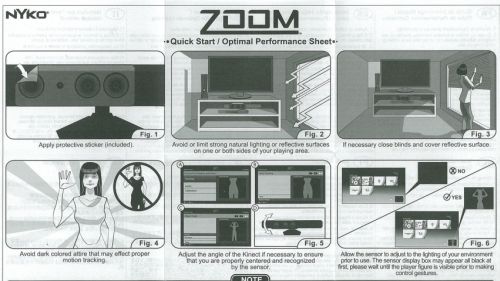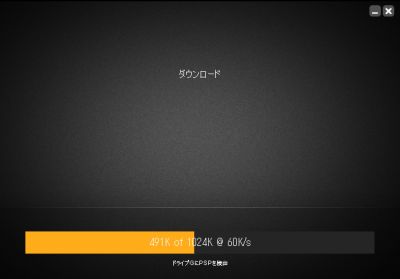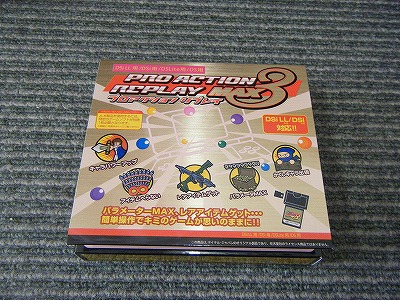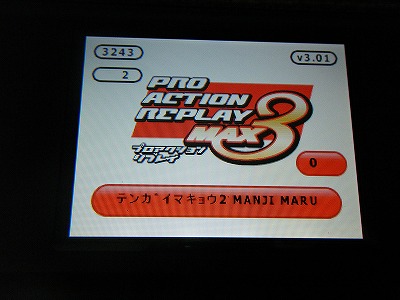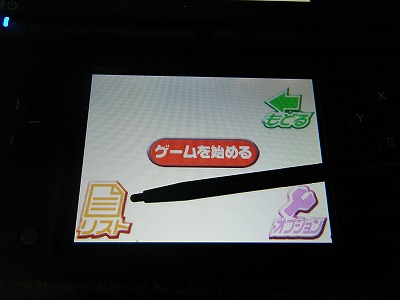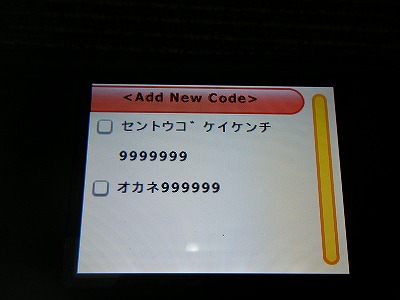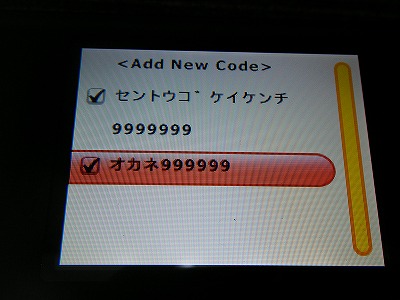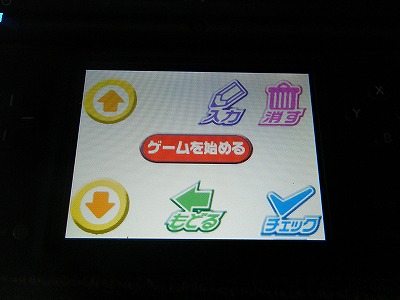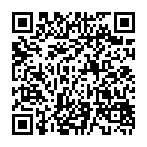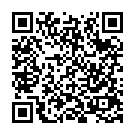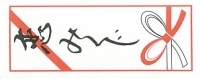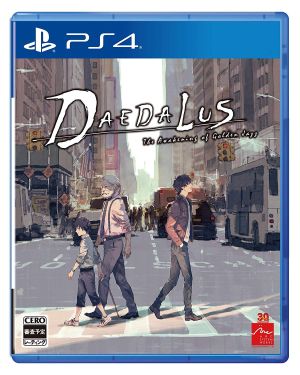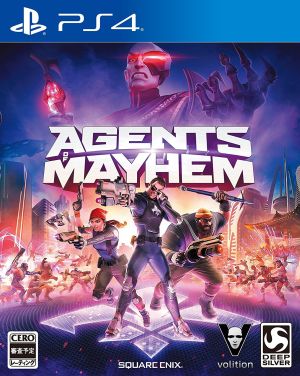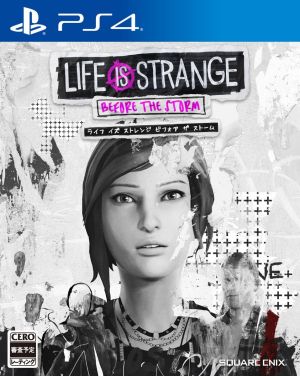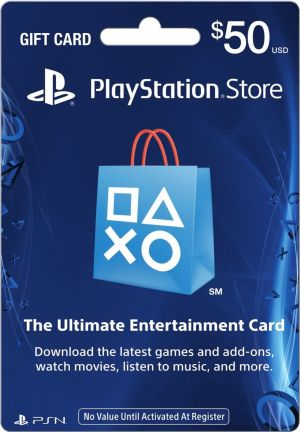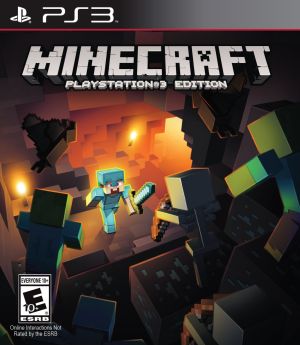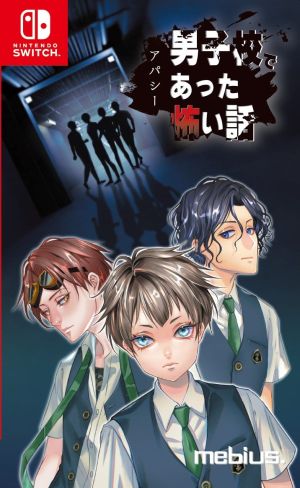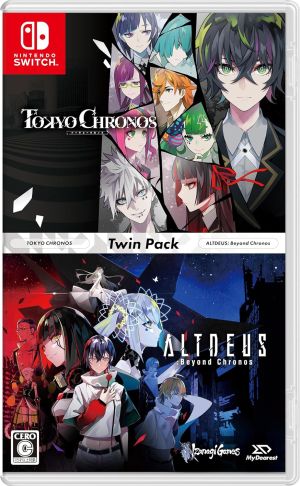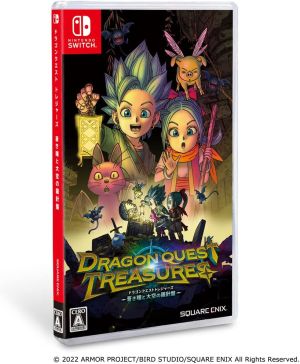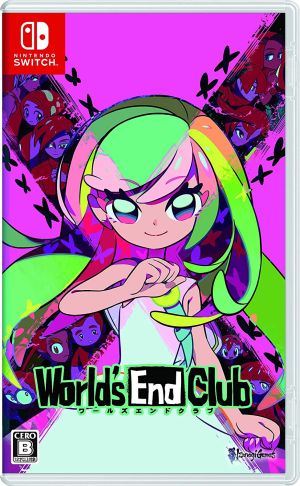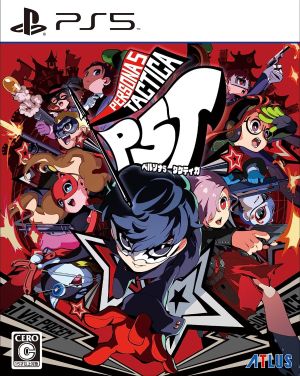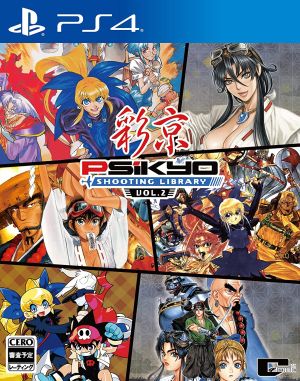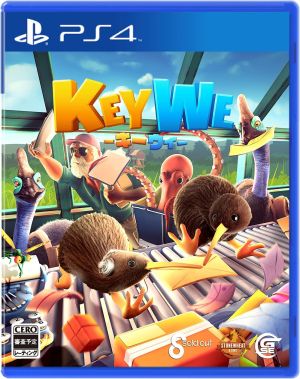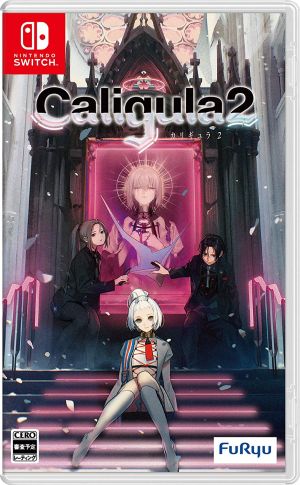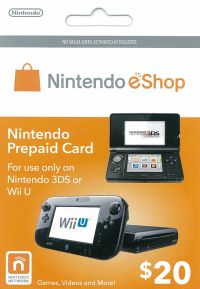予約が絶好調の
「(DS)プロアクションリプレイMAX3(DS/DS Lite/DSi/DSiLL用)」ですが、使用方法が分からないという方もいらっしゃるかと思います。
「簡単にゲームを改造できるって言うけど、どう簡単なのさ?」
というご質問にお応えしまして、写真を交えてご紹介いたします。
操作方法は非常に簡単です。
ぜひご覧下さい。
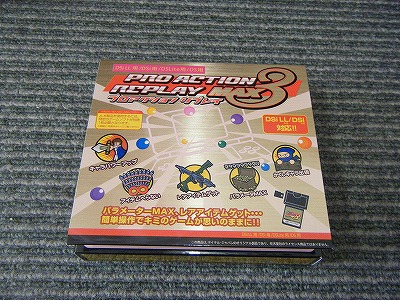 1:まずはプロアクションリプレイMAX3を用意します
1:まずはプロアクションリプレイMAX3を用意します
黄金のパッケージでキラキラ光ってます。
写真では今ひとつ分かりづらいかもしれませんが(汗)
 2:同梱物をチェックしましょう
2:同梱物をチェックしましょう
・プロアクションリプレイMAX3本体
・プロアクションリプレイコードマネージャディスク(CD-ROM)
・PC接続用USBケーブル
・取扱説明書
・製品保証書
 3:では実際に改造を始めてみましょう
「(DS)プロアクションリプレイMAX3(DS/DS Lite/DSi/DSiLL用)」
3:では実際に改造を始めてみましょう
「(DS)プロアクションリプレイMAX3(DS/DS Lite/DSi/DSiLL用)」以外に用意する物は以下の3点です。
・ニンテンドーDS本体(DS/DS Lite/DSi/DSiLL)本体
・起動用ゲームソフト
・改造したいゲームソフト
ここで一番気になるのは
起動用ゲームソフトではないでしょうか。
改造したいゲームソフト以外に1つ
「(DS)プロアクションリプレイMAX3(DS/DS Lite/DSi/DSiLL用)」を起動する為のソフトが必要になります。
■ 起動用ゲームソフトとして使えるソフト一覧 ■
こちらに掲載されているソフト一覧の中で1本あれば大丈夫です。
ちょっと確認しておいて下さいね。
 4:では実際に改造を始めてみましょう
4:では実際に改造を始めてみましょう
早速
「(DS)プロアクションリプレイMAX3(DS/DS Lite/DSi/DSiLL用)」に起動用ソフトを差し込みます。
差し込む方向はこちらの写真通りです。
裏返して差し込みますので、間違えないようにしましょう。
 5:では実際に改造を始めてみましょう
5:では実際に改造を始めてみましょう
差し込みは意外に奥まで差し込めます。
軽く押して写真ぐらいまで差し込んでいる事を確認して下さい。
 6:では実際に改造を始めてみましょう
6:では実際に改造を始めてみましょう
その次はDS本体に差し込みます。
DSの裏表と
「(DS)プロアクションリプレイMAX3(DS/DS Lite/DSi/DSiLL用)」の裏表を確認しましょう。
もっとも、反対から刺しても入りませんが(笑)
 7:では実際に改造を始めてみましょう
7:では実際に改造を始めてみましょう
DS本体に差し込んだ写真です。
しっかり奥まで差し込んで下さいね。
DSのソフトをDS本体に差し込んだ時のイメージでOKです。
 8:DS本体の電源を入れてみましょう!
8:DS本体の電源を入れてみましょう!
通常の起動後、起動用ソフトが選択できるようになっていると思います。
ここで起動用ソフトが選択できない場合にはソフトの差し込みに問題があると思われます。
DS本体の電源を切って、再度差し込みを確認して下さい。
 9:起動用ソフトを選択して下さい
9:起動用ソフトを選択して下さい
表示されている起動用ソフトを選択して下さい。
(=起動用ソフトを実行します)
 10:プロアクションリプレイMAX3が実行されます
10:プロアクションリプレイMAX3が実行されます
起動用ソフトを実行すると、
「(DS)プロアクションリプレイMAX3(DS/DS Lite/DSi/DSiLL用)」が起動します。
写真のような画面が表示されればOKです。
 11:DSの上画面に注目して下さい
11:DSの上画面に注目して下さい
「ゲームカードを挿入して下さい。」と表示されます。
この画面が表示されたら、起動用ソフトと実際に改造するソフトを交換します。
 12:起動用ソフトを抜きます
「(DS)プロアクションリプレイMAX3(DS/DS Lite/DSi/DSiLL用)」
12:起動用ソフトを抜きます
「(DS)プロアクションリプレイMAX3(DS/DS Lite/DSi/DSiLL用)」に刺さっている起動用ソフトを抜いて下さい。
この時に
「(DS)プロアクションリプレイMAX3(DS/DS Lite/DSi/DSiLL用)」まで一緒に抜けないように気をつけて下さい。
 13:起動用ソフトを抜きます
13:起動用ソフトを抜きます
改造したいソフトを用意します。
今回は私も大好き
「(DS)天外魔境2」です。
どこかで見た気がする・・・というのはきっと気のせいです、ええ。
 14:起動用ソフトを抜きます
「(DS)プロアクションリプレイMAX3(DS/DS Lite/DSi/DSiLL用)」
14:起動用ソフトを抜きます
「(DS)プロアクションリプレイMAX3(DS/DS Lite/DSi/DSiLL用)」に改造したいソフトを差し込みます。
この時、差し込みが強すぎると、
「(DS)プロアクションリプレイMAX3(DS/DS Lite/DSi/DSiLL用)」が抜けちゃいます。
抜けないように気をつけて差し込んで下さいね。
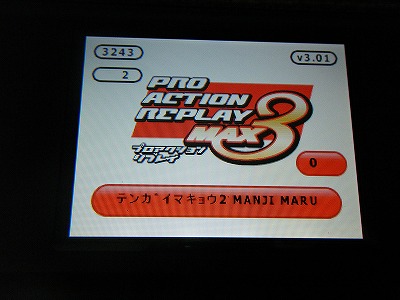 15:DSの上画面に注目して下さい
15:DSの上画面に注目して下さい
今、差し込んだ改造したいソフトが表示されます。
ここで表示されない場合には差し込みに問題があると考えられます。
もう一度差し込みを確認して下さい。
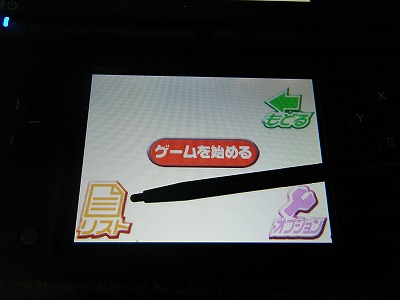 16:では改造してみましょう
16:では改造してみましょう
DSの下画面に表示されている「リスト」を選択します。
このリストを選択すると、差し込んだ改造したいソフトに対応した改造内容が表示されます。
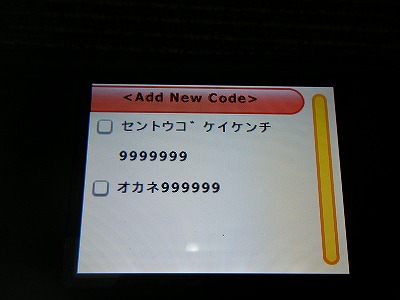 17:DSの上画面に注目して下さい
17:DSの上画面に注目して下さい
最初から
「(DS)天外魔境2」に対応した改造はこの2種類が内蔵されています。
もちろん、後から他の改造内容を追加する事もできますが、今回は内蔵された改造だけ選択してみます。
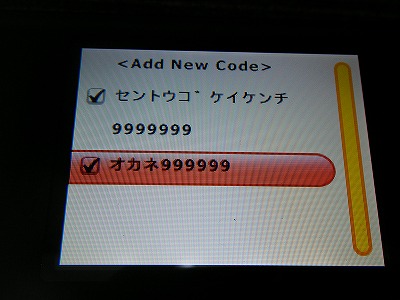 18:改造したい内容を選択します
18:改造したい内容を選択します
DSの十字キーやボタンを使って改造したい内容にチェックを入れます。
今回、選択したのは
「戦闘後経験値9999999」、
「お金999999」の2種類です。
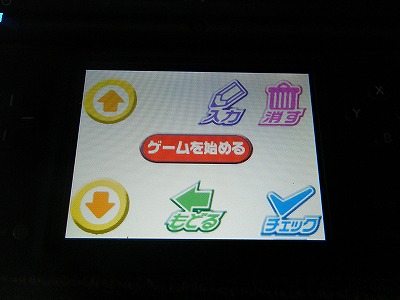 19:DS下画面のゲームを始めるを選択します
19:DS下画面のゲームを始めるを選択します
これのボタンを押すと、上画面でチェックが入っている改造内容が行えます。
 20:ではゲームを始めてみましょう
20:ではゲームを始めてみましょう
実際にゲームを始めると、この時点で既に改造が完了しています。
 21:ゲームを始めて、チェックしてみましょう
21:ゲームを始めて、チェックしてみましょう
ではゲームをスタートしてみましょう。
オープニングが流れて、実際に動作可能な状態になったらステータスを表示してみると・・・
 22:いきなりお金持ちに!
22:いきなりお金持ちに!
おお!無事に改造完了です。
ゲームスタート直後だというのにお金持ちです。
これなら親子2人、貧乏屋敷に住まずに豪邸に住めそうです(笑)
 23:戦闘後経験値最大を調べてみましょう
23:戦闘後経験値最大を調べてみましょう
ゲームをちょっと進めると敵に遭遇しました。
この戦闘が終わると、経験値が最大になるのか・・・
 24:戦闘後・・・
24:戦闘後・・・
いきなり99段(99レベル)になりました!
ゲーム開始直後だというのにいきなり最強です。
 25:ステータスで確認を
25:ステータスで確認を
ゲーム開始直後なのにお金は最大、レベルは最大。
極楽太郎は仲間になるときに
「この一帯の敵を一撃で倒す」と約束したのですが、そんなの目じゃないぐらいの強さです(笑)
このように改造は非常に簡単です。
DSのゲームを改造したいという方にはとてもオススメの
「(DS)プロアクションリプレイMAX3(DS/DS Lite/DSi/DSiLL用)」。
今まではDS、DS Liteしか改造できませんでしたが、
「(DS)プロアクションリプレイMAX3(DS/DS Lite/DSi/DSiLL用)」になってDSi、DSiLLにも対応しています。
DSiLLの大きな画面でプレイしつつ、ゲームも改造も可能になりました。
ぜひ挑戦してみて下さい。
 ■ 携帯からのご注文はこちら! ■
■ 携帯からのご注文はこちら! ■
ジャンル:ニンテンドーDS用改造ツール
標準価格:6279円
メーカー:デイテル
発売日 :発売中
■ 公式ページはこちら ■
★攻略コードを入力する事で、より便利に快適にゲームのウラワザが楽しめるプロアクションリプレイ!
ユーザー待望のDSi/DSiLL本体対応ゲーム攻略ツール「プロアクションリプレイMAX3」が世界最速で登場!
もちろん従来のDSlite・DS本体にも対応しています。
セーブデータ管理ツール「MAX DRIVE」の機能向上や読み込み・書き出し速度のUPなど、更に使いやすく進化したプロアクションリプレイMAX3。
ゲームをコンプリート、難しくて進めないゲームがある、そんな方へオススメのゲーム攻略ツールの傑作です!!
★待望のDSi/DSiLL対応
様々な攻略コードを追加する事で難しくて先に進めなかったゲーム、コンプリートしたいけど時間がかかったゲーム、そんなゲームを遊びつくせるのがこのMAX3です。
DSi/DSiLL本体をお持ちのプロアクションリプレイを使ってみたかったけど使えなかった方はもちろん、DS・DSliteをお持ちでこれからお使いになろうとしていた方。
このMAX3なら全てのDS機種に対応しています。(2010年4月現在)
★セーブデータ管理ツール
ゲームのセーブデータ管理できるツール「MAX DRIVE」もmicroSDHC・16GBまで対応と、より便利になりました。
より多くのゲームのセーブデータをバックアップしておくことができるようになりました。
ストーリーの分岐が多いゲームなどに大変活用できます。
もちろん、microSDカードに保存したデータはPCに移動して保管する事も可能になっています。
★更に便利になったコードの追加・更新
従来までDS本体に本機を挿し、USBケーブルに接続、電源を入れて・・・と少々時間がかかってた攻略コードの追加や更新がDS本体を使わなくても直接PCと本機をUSBで接続してダウンロードする事が可能になりました。
もちろんコードの手入力機能も搭載してるので欲しい攻略コードをどんどん追加・更新できます。
★読み込み・書き込み速度アップ
システムの改善により、従来のMAX2と比べてコードの読み込みや書き出しの速度がより向上しました。
アイコンや操作方法もわかりやすく・スムーズで快適にお使いいただけます。
どんどん新しいコードを追加できます。
★内蔵攻略コードの数は850以上
内蔵された攻略コードのゲームタイトル数はなんと850以上にもなります。
収録コード数は3000以上!
それに加え攻略コードは随時更新されます。インターネットで攻略コードをダウンロードしたり、無料で配布されているコードブックのコードを入力すれば最新ゲームもすぐに楽しめます。
対応OS:Windows XP/Windows Vista/Windows 7(いずれも32bit版のみ)
発売延期の末、発売中止になっていましたが、ついに発売される事になりました!
通常24時間以内に発送いたしております。送料無料のメール便にも対応しております。
 |
あれ?また「(DS)天外魔境2」ですか?
よっぽど好きなんですね。 |
 |
お?
ボクの「(DS)天外魔境2」好きは筋金入りだよ?
PC-エンジン版なんて無くしたと思って3回ぐらい買い直したぞ。 |
 |
無くしちゃうのがいけないと思います。 |
 |
結果的に全部見つかって、実家に3本眠ってます・・・。 |
 |
それに加えてDS版もですか。 |
 |
いや?
GC版やPS2版も持ってるぞ。
ちなみにPSPの「(PSP)PC Engine Best Collection 天外魔境コレクション」も密かに狙っているのだ。 |
 |
もの凄くもったいない気がします。 |
 |
ああ、ハドソン様にはいったいいくら貢いだら気が済むんだ?って自分でも思うぞ。 |
 |
それだけ思うならやめましょうよ。 |
 |
ファンって怖いよね。
やめなきゃと思いつつも、やめられないんだな~。 |
 |
困ったものですね。 |